win7开启热点 Win7系统中开启Wifi热点的方法
win7开启热点,在现代社会无线网络已经成为人们日常生活中不可或缺的一部分,而Win7系统中开启Wifi热点的方法,则为用户提供了一种便捷的方式来分享网络连接。通过简单的设置和步骤,用户可以将自己的电脑变成一个热点,方便其他设备连接,并享受网络的便利。无论是在家中、办公室还是旅途中,Win7系统的Wifi热点功能都能满足用户对网络分享的需求。接下来我们将探索Win7系统中开启Wifi热点的具体方法,以帮助用户更好地利用这一功能。
步骤如下:
1.在开始菜单中点击“运行”或者是按下键盘的"win+R"组合键,然后输入“cmd”回车。

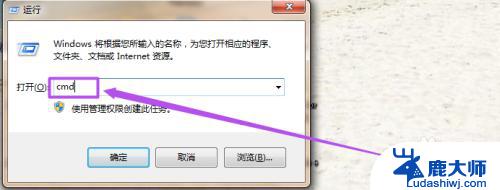
2.然后在命令行中输入“netsh wlan set hostednetwork mode=allow ssid=The-Gtest key=123456789;其中 ssid是无线网络名称、而key就是密码(密码长度要大于等于8位)”然后回车,等一会就创建好了。
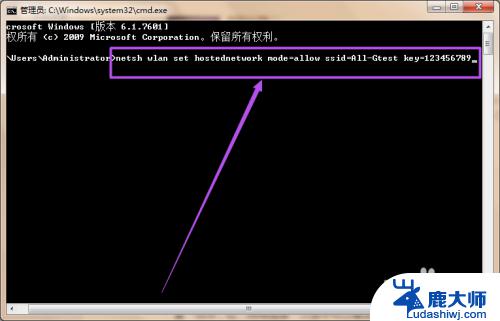
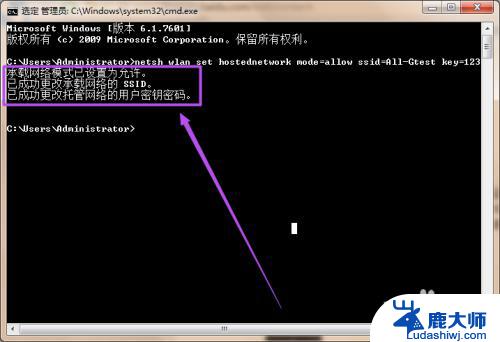
3.创建好之后,点击桌面右下角的 网络 图标,然后点击”打开网络和共享中心“;然后在打开的”网络和共享中心“页面中点击左侧的”更改适配器设置“选项,在”网络连接“页面中可以看到多了一个无线网络连接2。它是一个虚拟连接;要建立无线网络共享,由于本地连接是有线网络连接,那么我们选择本地连接点击右键选择属性。
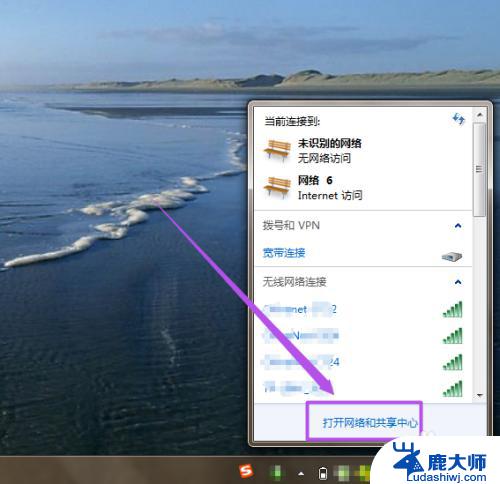
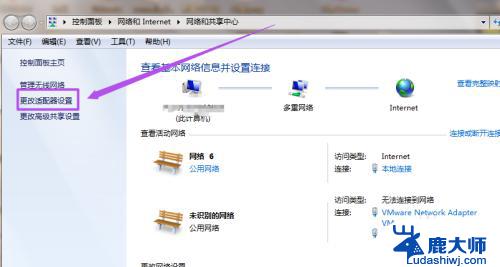
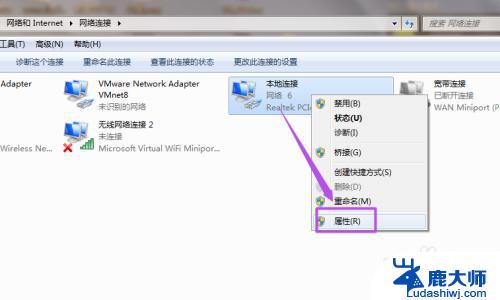
4.在本地连接中选择一个无线网络通过共享来无线上网,我们选择无线网络连接2。这样就允许无线网络连接2通过本地连接来连接internet网络。
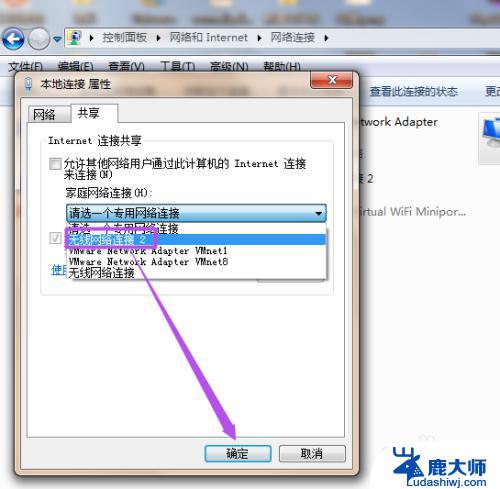
5.配置好无线网络,我们还要用命令启用无线网络,以管理员身份进入输入 netsh wlan start hostednetwork。
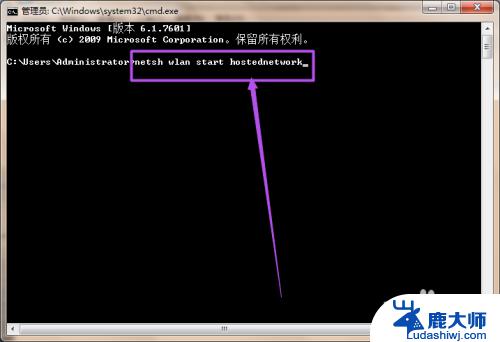
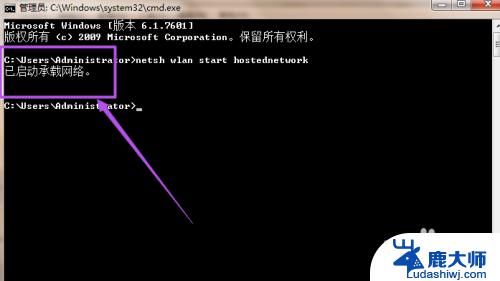
6.这时候在”无线网络连接“里面就可以看到刚才创建的wifi热点了,连接上这个wifi就可以直接使用了。
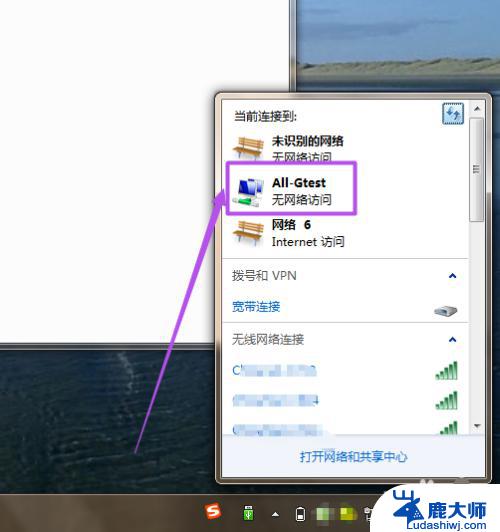
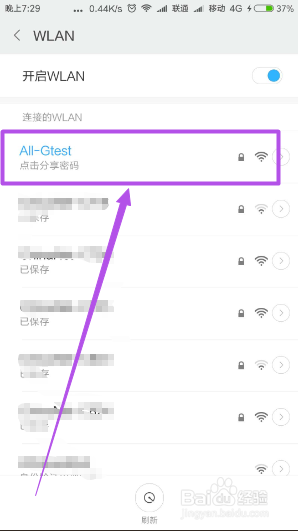
以上就是如何开启win7热点的全部内容,需要的用户可以按照上述步骤进行操作,希望这篇文章能对大家有所帮助。
win7开启热点 Win7系统中开启Wifi热点的方法相关教程
- win7系统设置开机启动软件 Win7如何添加开机自启动程序
- win7启动快速启动 如何加快win7系统开机启动速度
- win7系统保护怎么开启 Win7系统如何关闭系统保护
- win7 远程协助 远程桌面 Win7系统远程桌面开启方法
- win7查看开机启动项 win7开机启动项的设置与管理
- 电脑windows 7系统如何开虚拟键盘 win7开启虚拟技术
- win7系统自动重启 win7系统自动重启怎么办
- win7怎么重启com口 如何在WIN7系统中修改串口(COM端口)配置
- 电脑开机windows7 win7开机启动项设置方法
- win7做不进去 Win7系统无法正常启动怎么办
- 激活windows7家庭普通版密钥 win7家庭版激活码序列号查询
- win7系统手机怎么投屏到电脑 如何用手机连接win7系统电脑投射屏幕
- win7怎么看电脑ip Win7系统怎么查看本机IP地址
- win7怎么更改锁屏界面的壁纸 Win7如何设置锁屏界面
- win7恢复回收站已删除东西 win7系统清空回收站如何恢复已删除文件
- windows7电脑桌面 Win7桌面如何显示我的电脑图标
win7系统教程推荐
- 1 激活windows7家庭普通版密钥 win7家庭版激活码序列号查询
- 2 win7恢复回收站已删除东西 win7系统清空回收站如何恢复已删除文件
- 3 windows7电脑桌面 Win7桌面如何显示我的电脑图标
- 4 win7电脑卸载软件怎么卸载 win7系统怎么卸载软件步骤
- 5 如何退出安全模式 window七 win7安全模式如何关闭
- 6 windows7 便签 win7桌面添加便签步骤
- 7 win桌面工具便签 win7桌面添加便签的步骤
- 8 windows7系统为什么没有无线连接选项 win7没有无线网络连接选项怎么办
- 9 win7截图命令 Win7系统截图的5种方法详解
- 10 win7电脑如何连接打印机 win7系统打印机连接教程